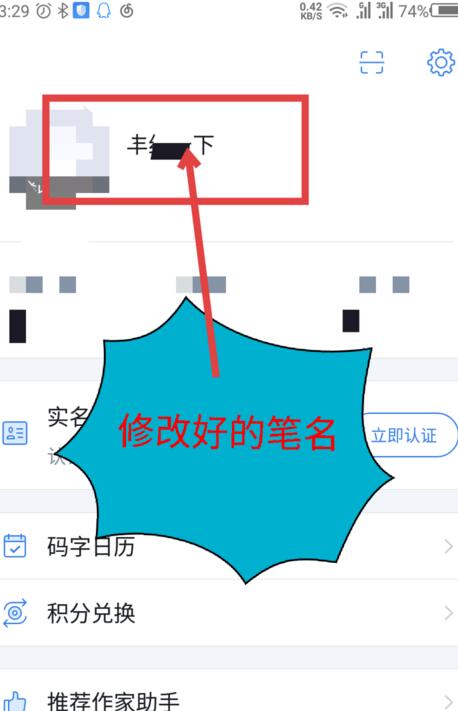作家助手修改笔名的功能扩充,为用户提供了更大的灵活性和自主性,以适应他们的个人品牌发展和创作需求。那么是如何修改笔名的呢?下面跟随我们去看看吧。

1、打开软件,在首页点击右下角的我的选项。如图所示
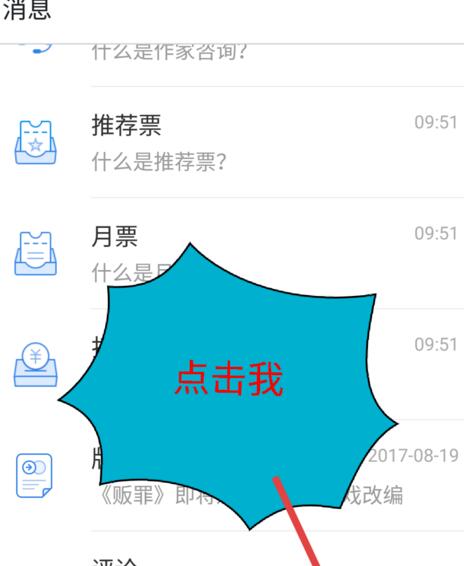
2、打开我界面后,点击右上角的设置选项。如图所示
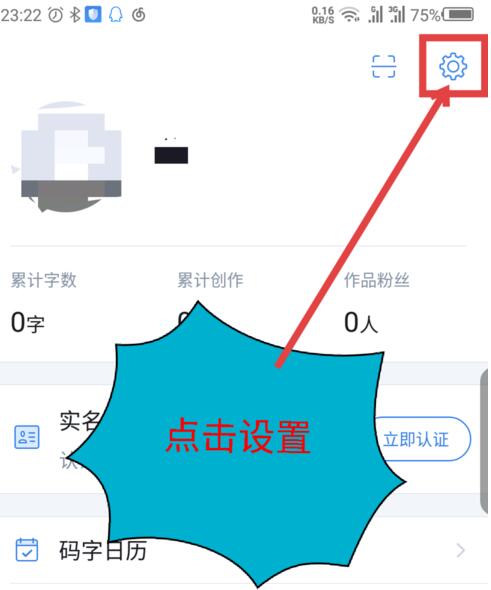
3、在设置界面,*上面就是个人资料选项,点击个人资料。操作如图所示
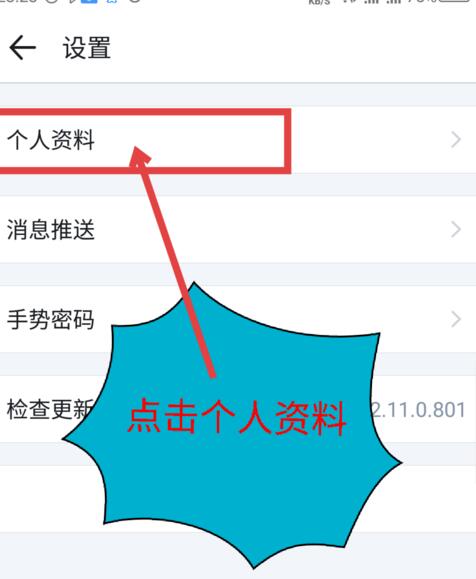
4、打开个人资料页面后,能看到自己的笔名,点击笔名修改。如图所示
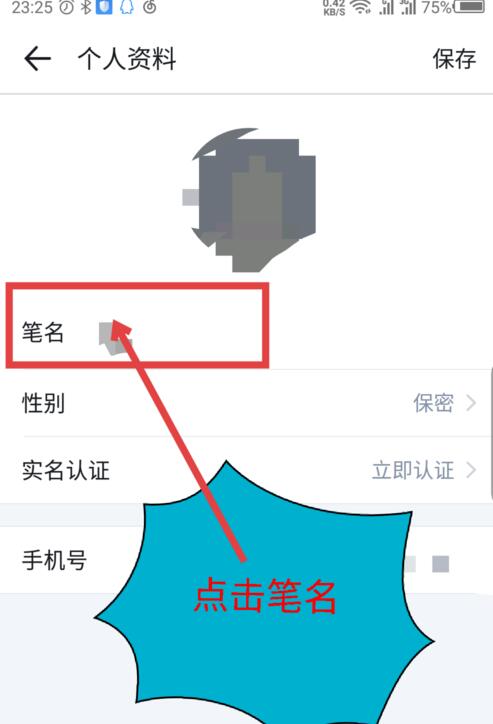
5、修改完成后,点击右上角的保存选项。如图所示
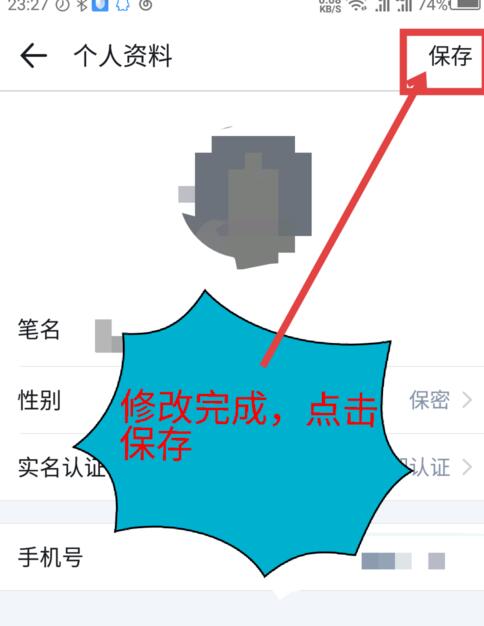
6、保存完毕,退出个人资料界面,返回我的界面,能看到刚改好的笔名。如图所示